Trabalhar com documentos de grandes dimensões exige não só organização, mas também eficiência. O Microsoft Word , em particular, um software de processamento de texto muito utilizado, permite-lhe conceber documentos complexos em equipa. Com a função de documentos centrais e ramificados , o Word permite o tratamento estruturado de grandes unidades de texto, como livros ou relatórios, que consistem em diferentes secções. Neste guia, vou mostrar-lhe como utilizar a vista de esquema para gerir e editar eficazmente os seus documentos.
Principais conclusões
- A vista de contornos do Word é uma ferramenta útil para estruturar documentos.
- Os documentos de ramificação permitem exportar secções de um documento para as editar separadamente.
- Os documentos centrais fundem todos os documentos de ramificação num trabalho completo sem perder a formatação.
Instruções passo a passo
1. Criar um novo documento
Inicie o Microsoft Word e crie um novo documento. Por exemplo, pode utilizar o tópico Europa como título principal e incluir várias secções por baixo. Preencha o texto conforme necessário para desenvolver uma estrutura inicial.
2. ativar a vista de contornos
Mude para a vista de contornos para melhor visualizar e editar a hierarquia do conteúdo do seu documento. Esta vista dá-lhe uma visão clara das secções existentes e da sua estrutura.
3. estruturar o documento
Adicione subtítulos para os diferentes países, como a Alemanha e a Áustria. Pode fazê-lo formatando o texto em conformidade e utilizando as funções de contorno do Word para apresentar a hierarquia.
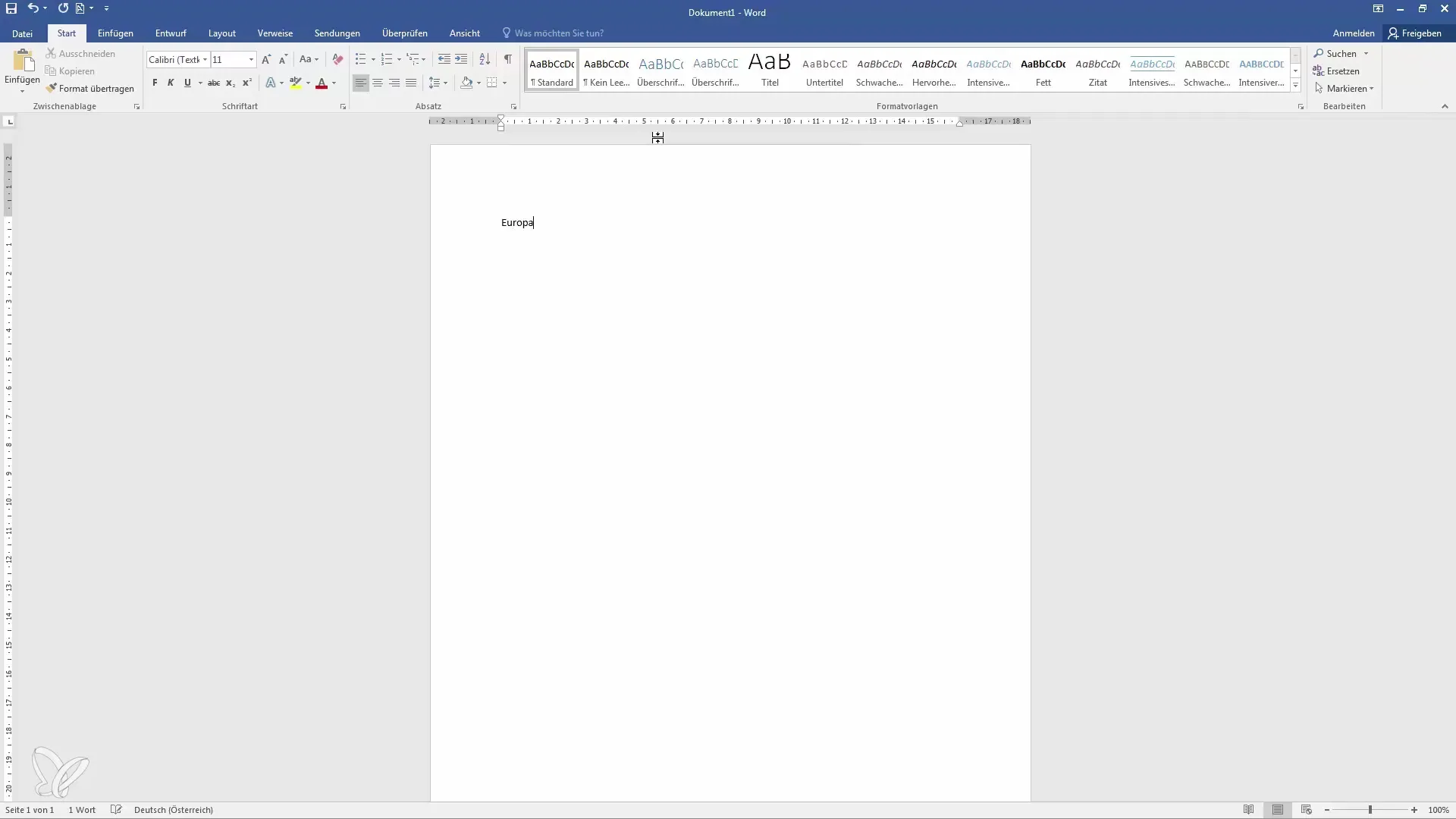
4. Separar as secções
Se o documento se tornar mais extenso, pode separar uma parte específica, por exemplo, a secção relativa à Áustria. Selecione o título Áustria e clique em "Mostrar documento" para isolar a secção.
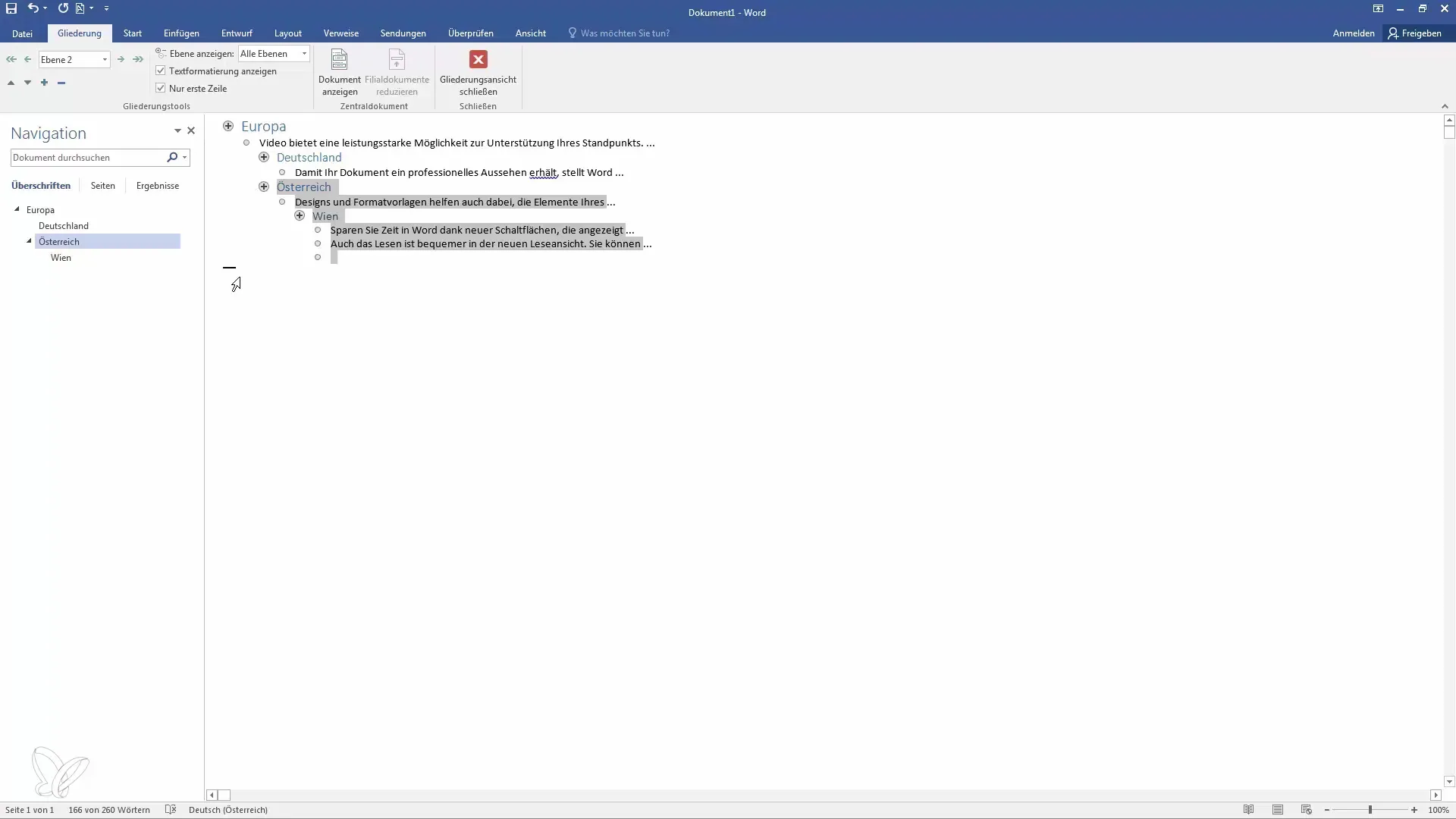
5. Criar um documento de sucursal
Depois de selecionar a Áustria, selecione a opção para criar um novo documento de filial. Este documento é guardado separadamente e pode ser editado por outras pessoas. Isto é particularmente útil se os colegas de equipa estiverem a trabalhar em secções diferentes.
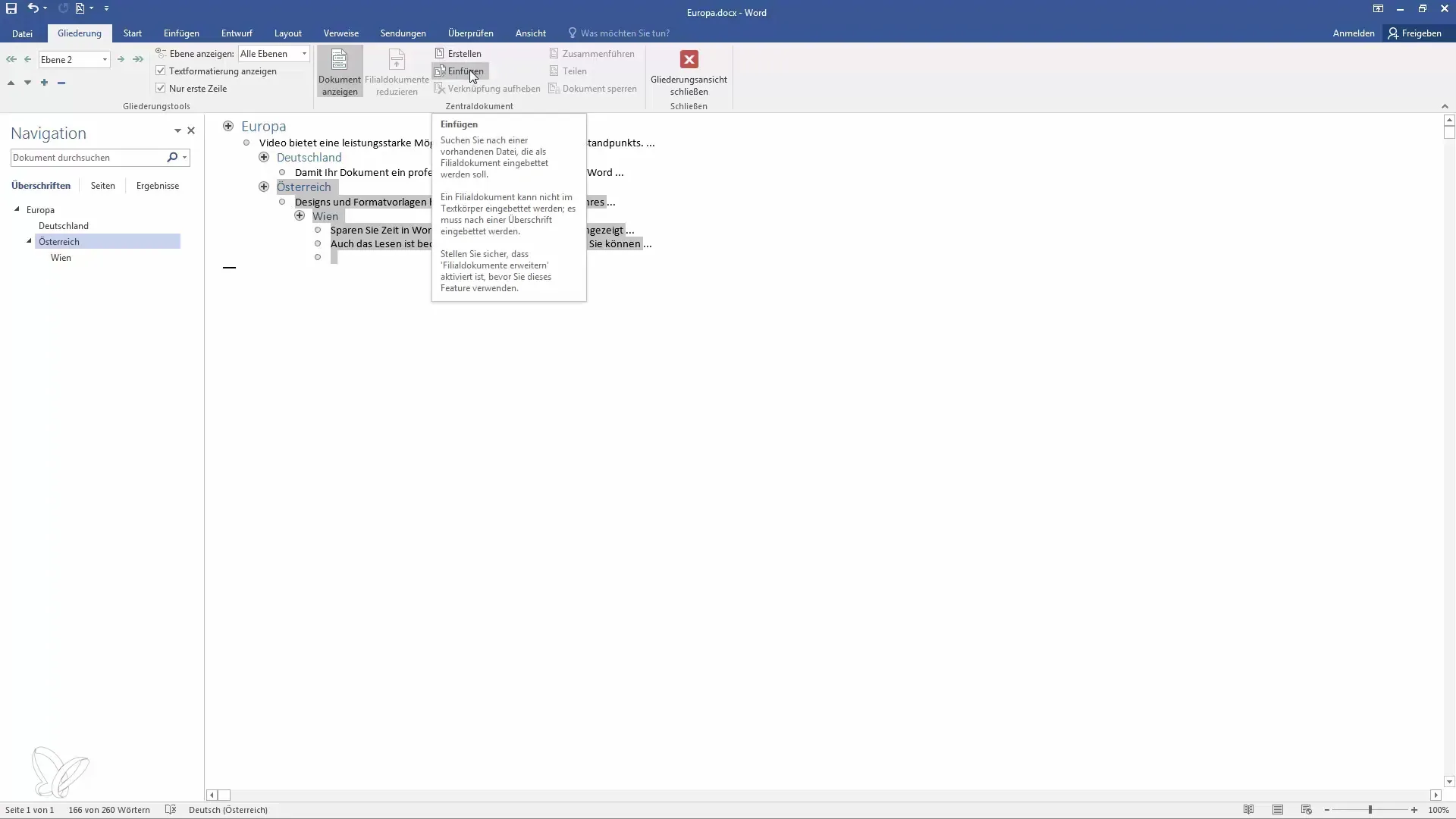
6. Guardar o documento da sucursal
Guarde o documento de ramificação recém-criado. Verifique no Explorador do Windows se o ficheiro foi criado como "Austria.docx". Isto mostra-lhe que a estrutura e o conteúdo foram guardados corretamente.
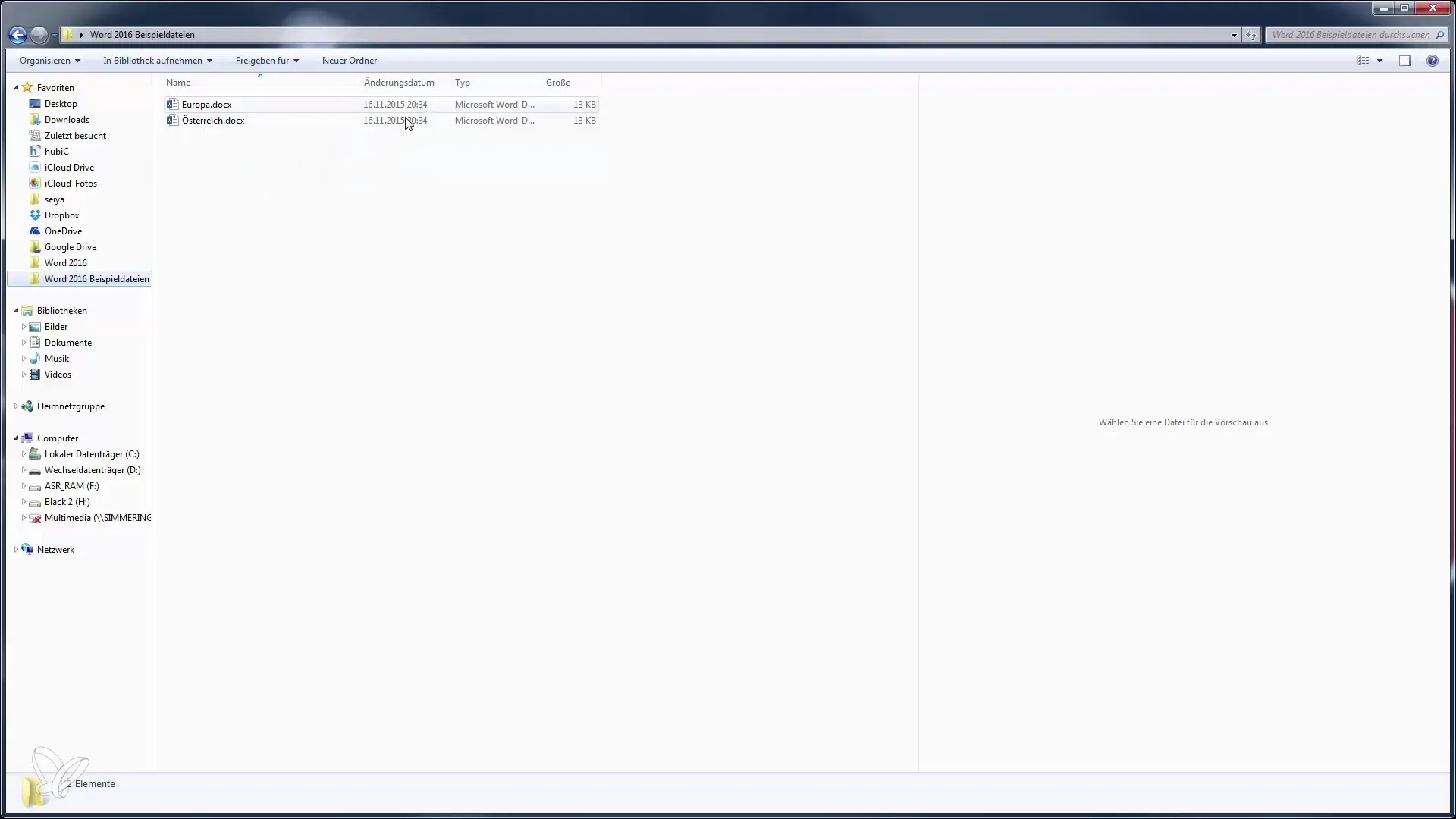
7. editar o documento da sucursal
Abra o documento da sucursal para efetuar alterações. Por exemplo, pode acrescentar texto para fornecer mais informações. A edição é independente do documento principal, o que lhe dá flexibilidade.
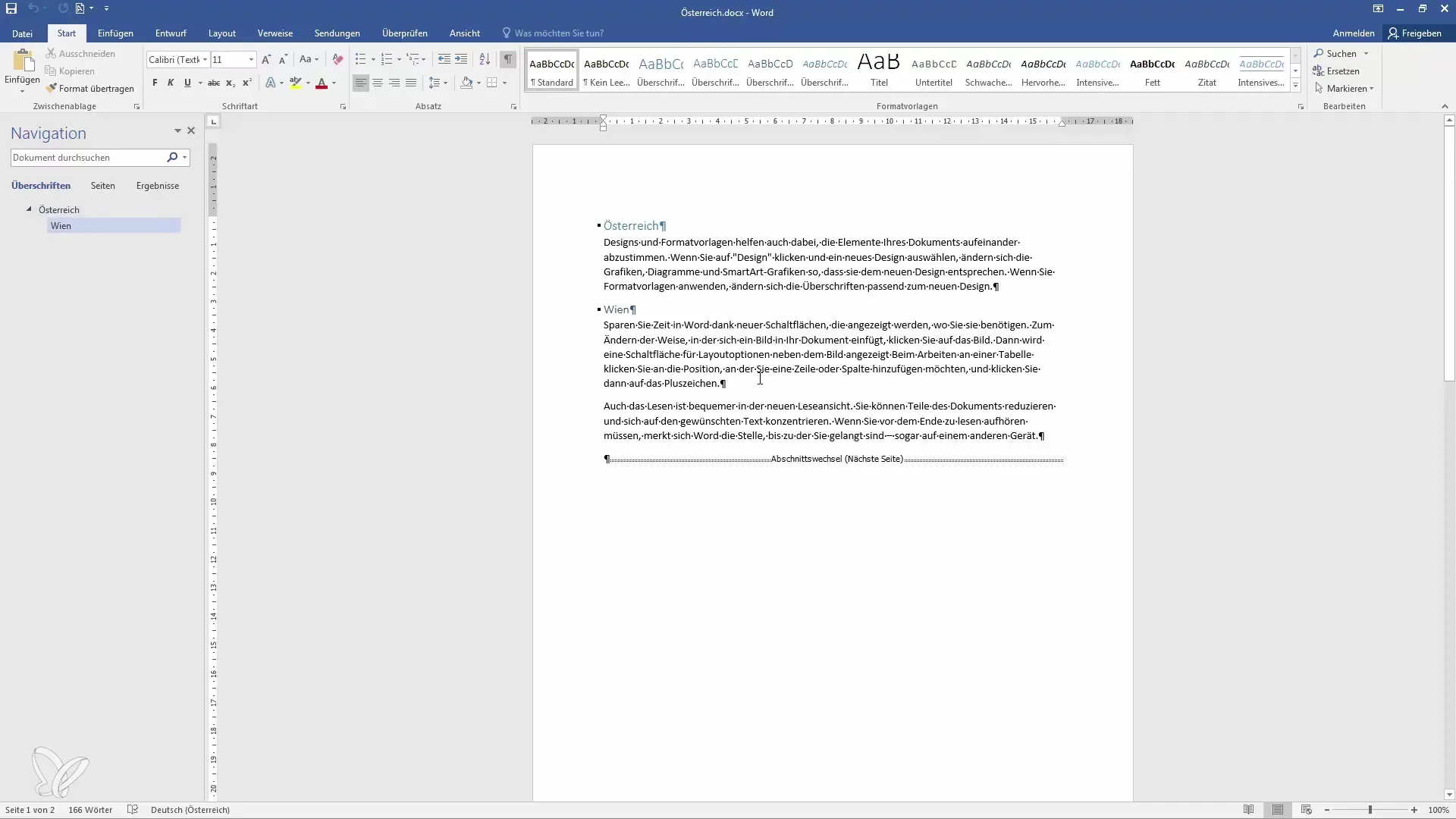
8. Regressar ao documento principal
Feche o documento de derivação e regresse ao documento central. Neste documento, deve ver agora a ligação para o documento da agência, o que lhe permite visualizar novamente todas as alterações efectuadas na Áustria.
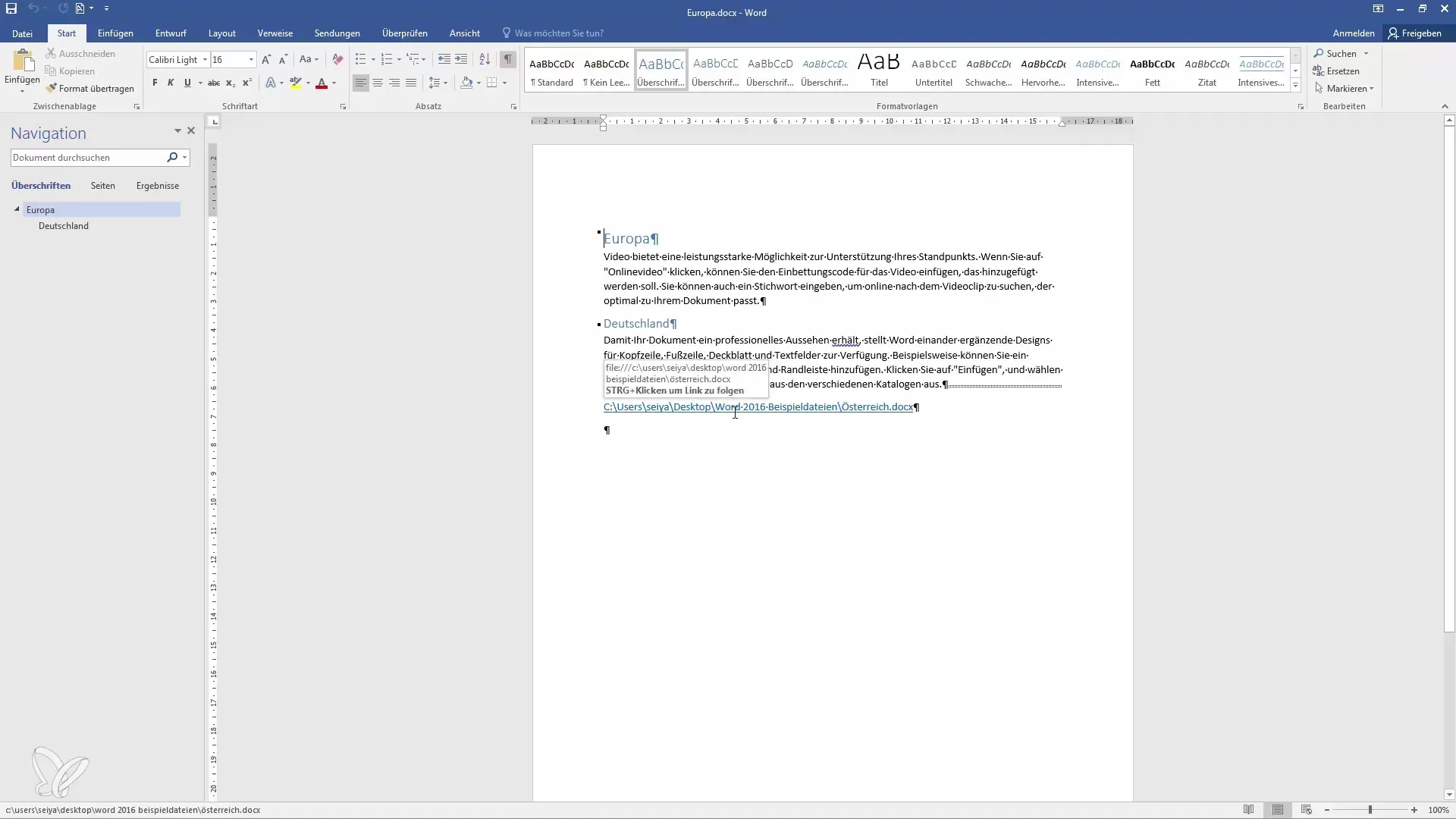
9. Inserir documentos da sucursal
Para inserir o documento da sucursal no seu documento central, volte à vista geral e clique na opção "Expandir documento da sucursal". Desta forma, todos os dados do documento da sucursal voltam a ser inseridos no documento central.
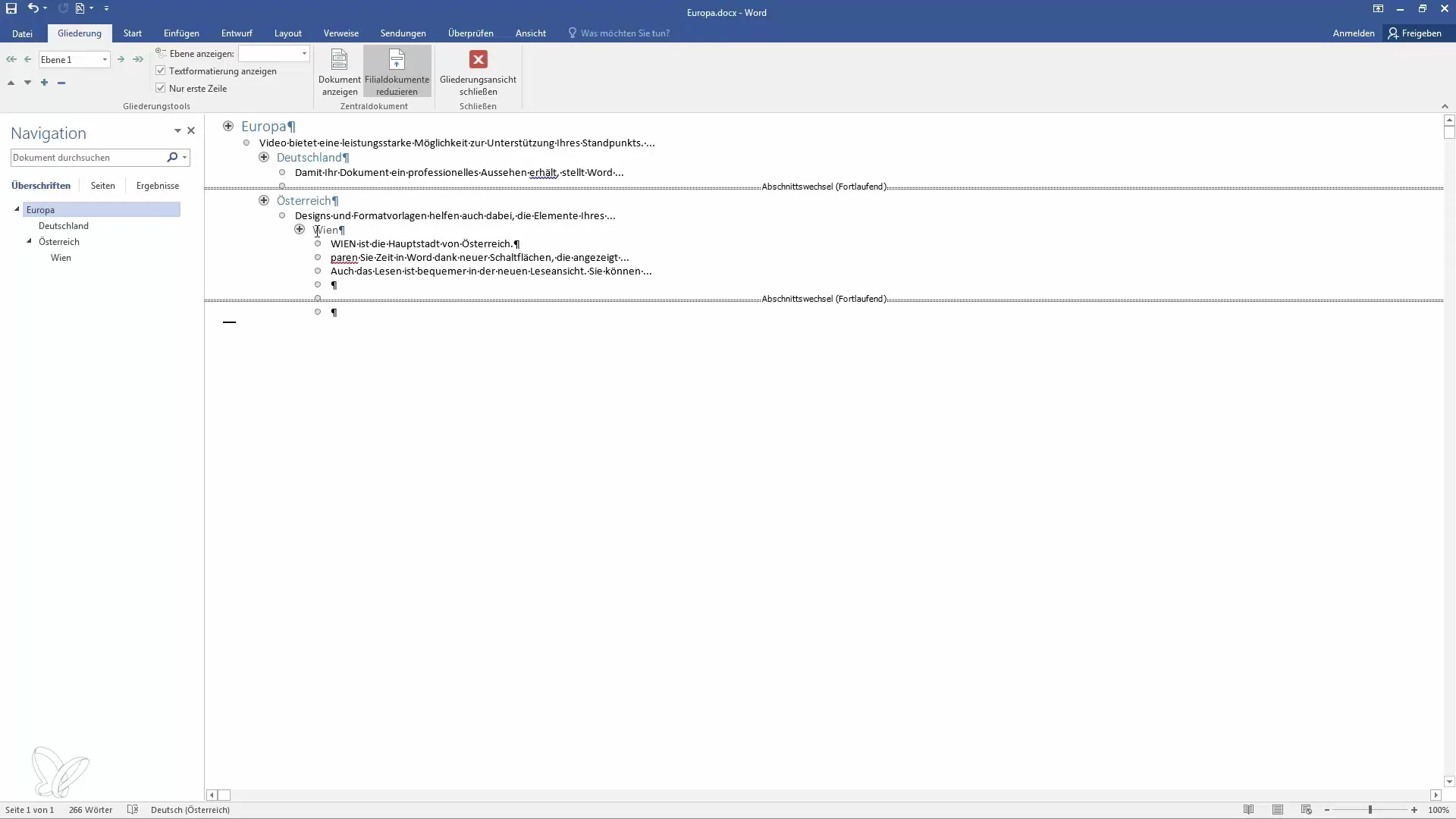
10. editar todo o ficheiro
Com o documento central, tem agora uma visão completa de todas as partes editadas. Pode resumir todas as alterações num ficheiro e ajustar todo o documento sem perder a formatação original. Certifique-se de que guarda todas as alterações.
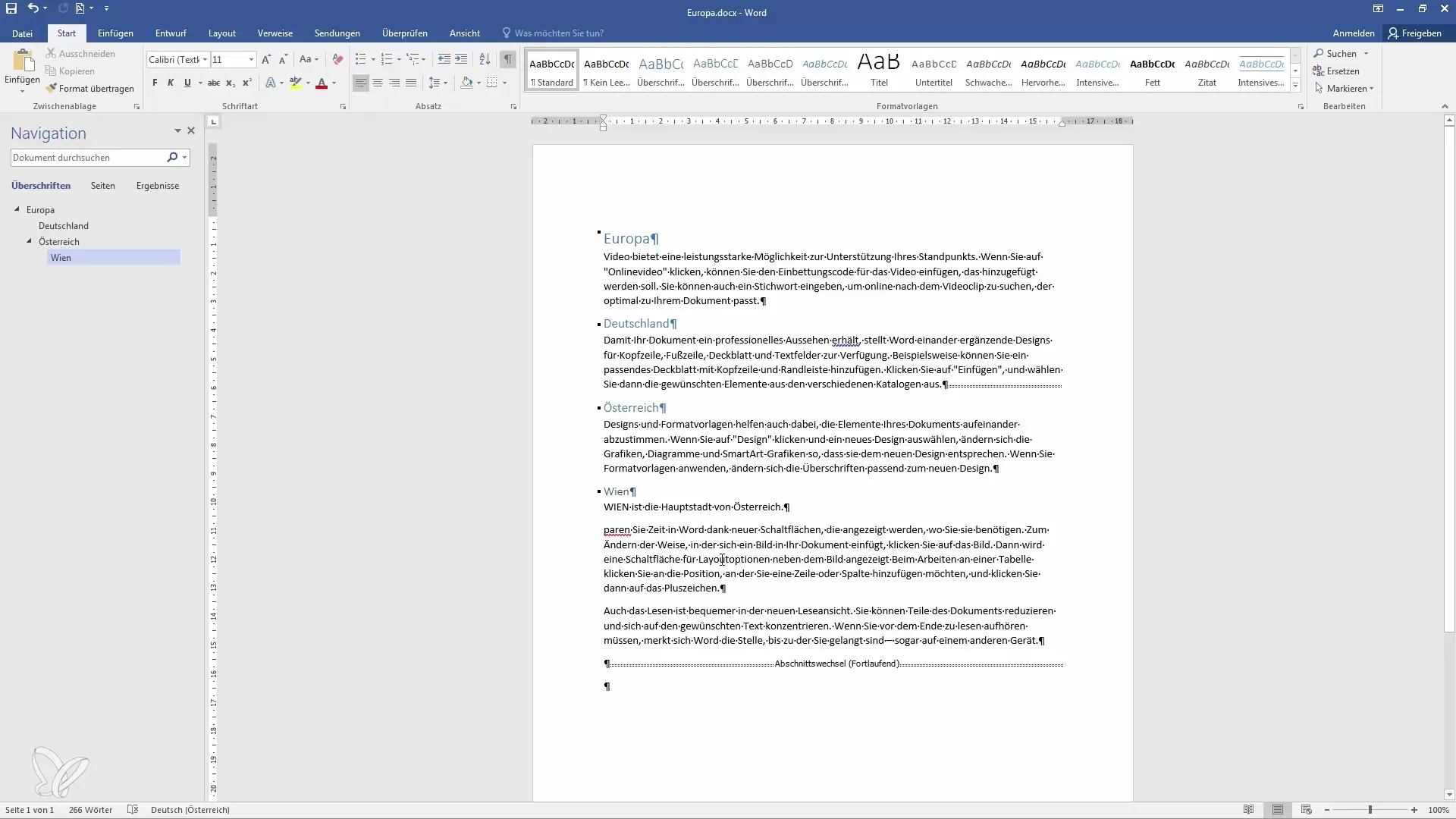
11. gerir ligações
Se pretender remover a ligação a um documento de um ramo, pode geri-la na vista de contorno. Isto permite-lhe decidir se determinadas secções devem continuar a estar ligadas ou permanecer como ficheiros separados.
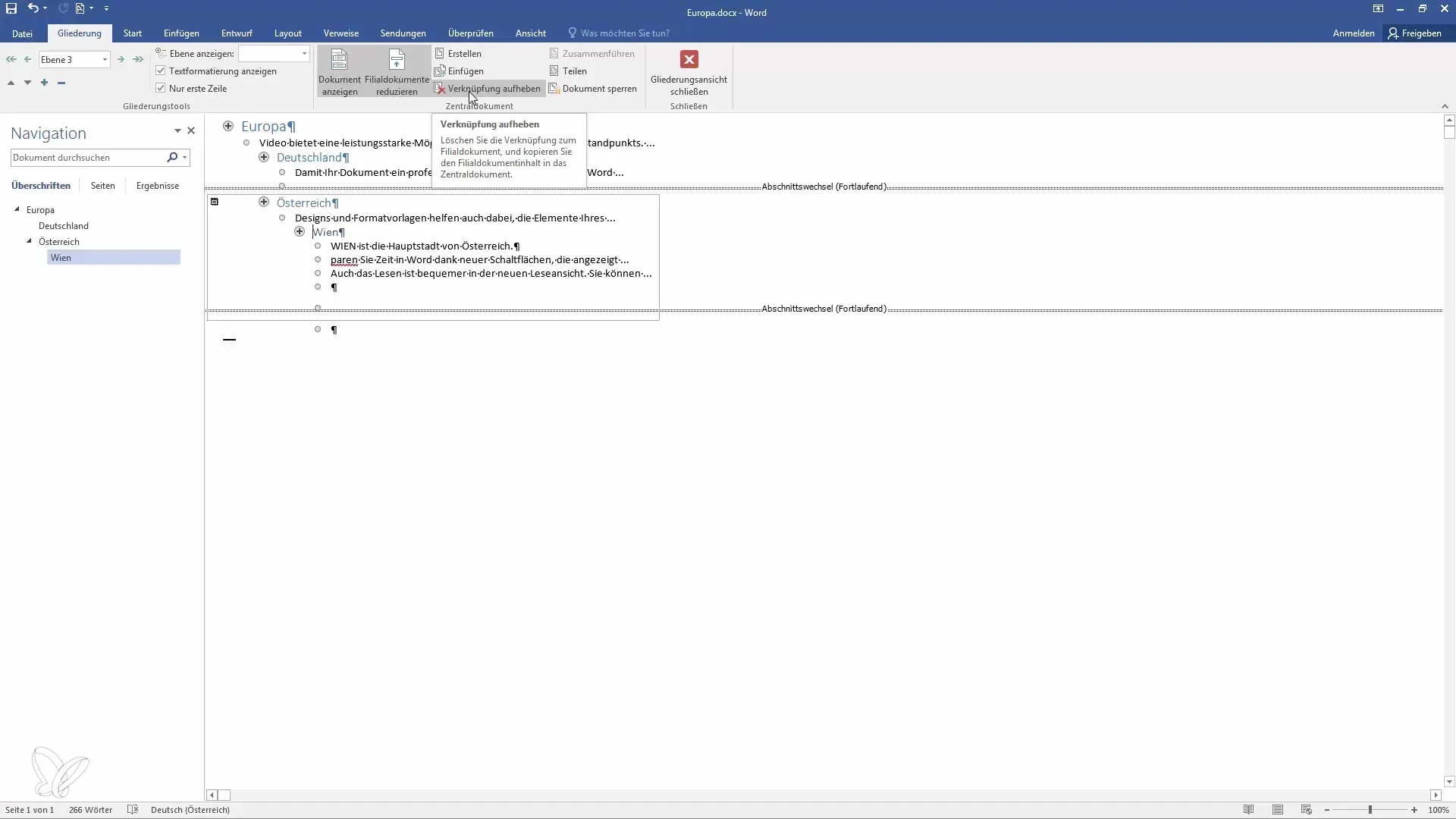
12 Otimizar a gestão de documentos
Este método de gestão de documentos pode ser muito útil para projectos de equipas com várias pessoas. Isto cria uma ordem no conteúdo editado, o que optimiza a colaboração e mantém a clareza.
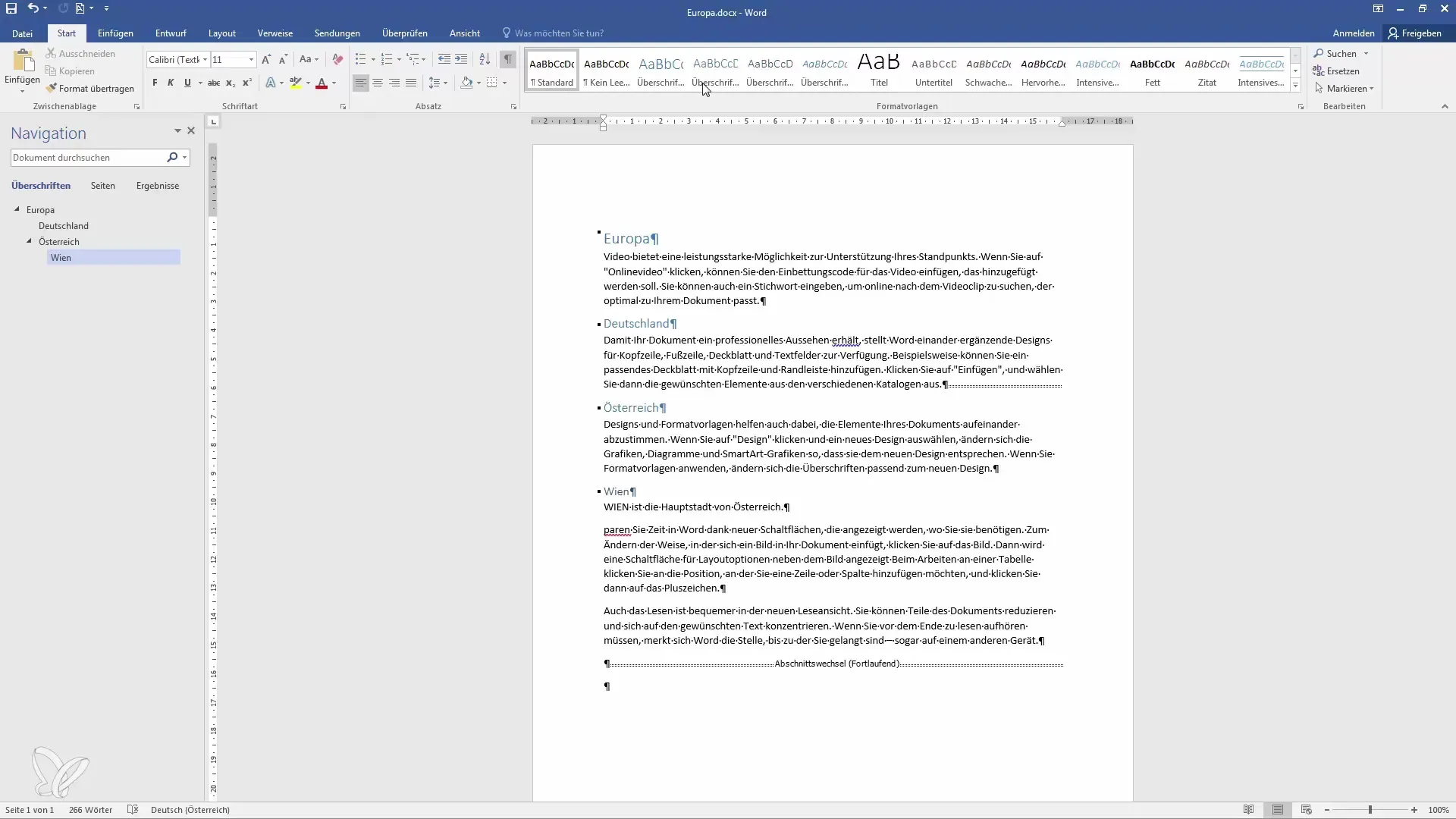
Resumir
Com a ajuda da vista de esboço no Microsoft Word, a criação de documentos secundários e a integração num documento central, pode gerir eficazmente grandes unidades de texto. Esta estrutura permite um trabalho de equipa fácil e garante que todos os formatos e conteúdos permanecem intactos quando são reunidos.
Perguntas mais frequentes
Que versões do Word suportam documentos centrais e de ramo?O Word 2013 e 2016 suportam estas funções.
Como posso salvar um documento de ramificação corretamente?Você pode salvar o documento de ramificação diretamente da visualização de esboço.
O que acontece com a formatação ao mesclar? A formatação é mantida quando você integra os documentos de ramificação no documento central.
Posso ver as alterações no documento da filial enquanto estou a trabalhar no documento central?Sim, pode atualizar as alterações na vista de contorno.
Várias pessoas podem trabalhar em diferentes documentos da filial ao mesmo tempo?Sim, esta é a principal vantagem deste método, uma vez que cada um pode trabalhar na sua própria parte.


